Selama jadi penjaga toko fotokopi yang juga melayani cetak foto, mau tidak mau saya sedikit berhadapan dengan yang namanya edit foto. Hal yang paling sering saya temui adalah orang yang mau cetak foto dengan warna latar biru atau merah.
Jika file fotonya sudah dengan warna latar yang sesuai, sebenarnya cukup langsung print saja. Hanya saja, kebanyakannya file yang saya terima adalah foto dengan latar berbagai macam benda dan harus dirubah ke latar merah atau biru.
Baca Juga Pengalaman Jadi Pegawai Fotokopian
Ada banyak aplikasi edit foto. Mungkin yang paling bagus untuk foto editing afalah Photoshop. Hanya saja aplikasi tersebut terlalu berat dan ribet bagi saya. Saya perlu yang cepat, praktis, dan mudah tanpa keahlian khusus.
Jika dicari di Play Sotre, ada banyak aplikasi untuk mengganti background/latar. Dari berbagai aplikasi tersebut, pilihan saya jatuh pada aplikasi Automatic Background Changer. Alasan utamanya adalah karena aplikasi ini ringan dan mudah digunakan.
Cara Menggati Latar Foto dengan Aplikasi Automatic Backgroud Changer
Download dan instal aplikasi Automatic Background Changer dari Play Store.
Simpan foto latar warna Biru dan Merah di galeri yang akan digunakan sebagai latar (Foto latar bisa dicari di Google).
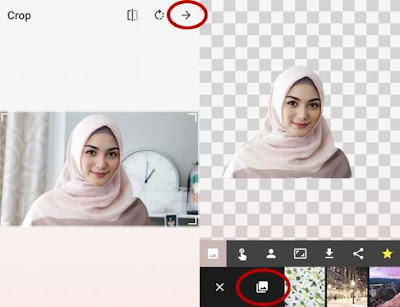
Tentukan ukuran foto yang ingin disimpan. Untuk pasfoto, biasanya saya pilih 3:4
Foto wajah bisa diperbesar, diperkecil, atau digeser supaya sesuai dengan frame.
Setelah selesai, klik ikon download.
Foto yang telah selesai diedit akan tersimpan di galeri.

Aplikasi Automatic Backgroud sebenarnya adalah aplikasi yang memberikan banyak beragam foto backgroud yang menarik. Bagus untuk seru-seruan. Hanya saja saya sendiri lebih suka menggunakannya untuk membuat pasfoto.
Daripada menghapus backgroud menggunakan situs online, saya lebih suka menggunakan aplikasi ini. Karena dengan aplikasi ini, selain menghapus latar, saya juga bisa sekalian menambahkan layar dan mengedit ukuran hingga foto langsung jadi dan bisa disimpan.
Adakalanya hasil otomatis penghapus latarnya kurang rapi. Foto wanita berjilbab tentu lebih mudah dari pada foto rambut terurai. Mau tidak mau biasanya harus dirapikan sedikit dengan cara manual. Biasanya sih tergantung yang minta cetak foto.
Sebagai tambahan, aplikasi ini mengandung iklan. Tapi bagi saya pribadi, iklannya masih ukuran normal. Tidak mengganggu proses mengedit foto.
Demikianlah cara mudah merubah warna latar foto. Semoga bermanfaat.




2 Comments
Saya juga sering pakai aplikasi sejenis, tapi aku pakai buat bikin stiker hehehe
ReplyDeleteWah, mahir desain stiker dong. Untuk bikin stiker, ada kertasnya khusus buat ngeprint ya.
DeleteSilakan tingggalkan tanggapan dan pendapatmu pada kolom komentar